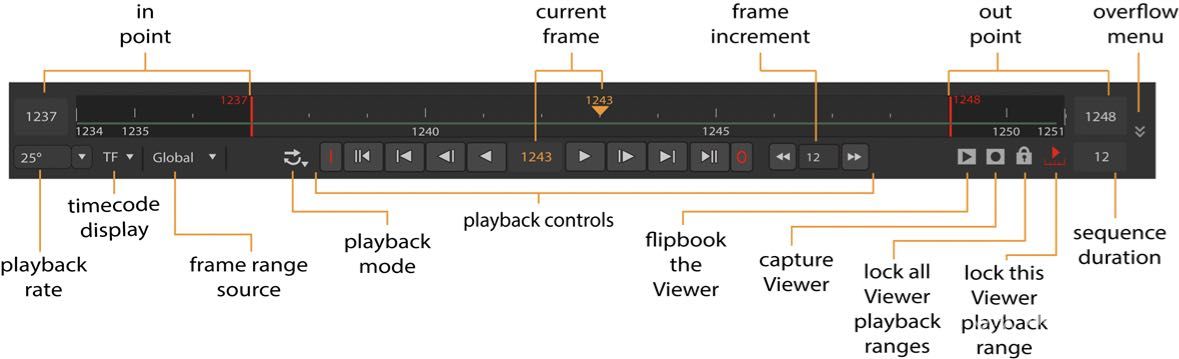【Nuke理论】Viewer使用显示器视窗控制选项功能详解
› VFX大学 › Nuke合成影视制作 › 【Nuke理论】Viewer使用显示器视窗控制选项功能详解
- This topic has 8 个回复, 1 个参与人, and was last updated 4年, 11个月 前 by
 蓝雨凌.
蓝雨凌.
-
作者帖子
-
-
2019-05-08 - 11:32 #57954
大家中午好,又快到吃饭时间了,令小雨非常悲伤的一件事情是,9点就写完的内容,由于保存失误,只好重写了一遍😭,还好赶在午饭前over了,饿得满眼是鲜嫩的羊肉,今天讲的内容依然是Viewer节点上显示器周围那些密密麻麻的按钮,这多按钮都随手🉑️按到,到底是干啥的?学会了,在以后的制作🀄️,直接点~~想想就很适合懒人,耐住性子,一起学习Viewer控制面板:
通过Viewer的屏幕控制,可以浏览视频结果,显示通道,缩放,选择摄像机(3D模式)并提供多种方式查看合成结果。
显示器视窗控制面板
Viewer顶部有许多有用的工具,其中一些工具可以选择图层和通道,调整Gain(增益)和(伽玛),以及缩放视窗中的图像。
Viewer底部的工具可以调整播放设置,包括设置帧范围,选择播放模式和锁定Viewer播放范围(入点、出点)。
沿时间线拖动橙色标记可以快速定位到需要处理的帧,当前帧的编号会显示在时间轴的中心下方,还可以通过直接在此字段中键入其帧数来跳到相应的帧。
提示:当前帧和出点字段可以使用简单的数学函数,例如+/- 20向前或向后跳跃20帧。
默认情况下,Nuke会自动调整时间轴,并完整显示“项目设置”中定义的帧范围。如果未定义帧范围,则导入的第一个素材的帧范围将作为工程全局的帧范围。
-
2019-05-08 - 11:33 #57955
设置时间范围、帧速率
通过设置“in”和“out”帧,可以调整时间线显示的帧范围。
调整当前查看器窗口的播放范围,在想要开始的帧按快捷键:I,在结束的帧按:O,即可。
提示:设置完成后,不要忘了从帧范围源下拉菜单中选择“Input输入”

单击锁定框架按钮,可以在新播放范围和可见(全部)时间轴范围之间切换。
缩放、平移来查看时间线
要手动调整当前查看器窗口的帧范围,可以在时间线上平移和缩放:
1. Alt +拖动平移,MMB +拖动放大。
2. 使用鼠标滚轮放大或缩小时间轴。
3. 在时间线上按鼠标中键,可重置缩放。
fps字段:(帧速率)最初显示项目的播放速度,这会根据图像的分辨率和硬件配置自动进行调整。
注意:星号(*)表示使用“Project Setting(项目设置)”>“Root(根)”>“fps(帧速率)”面板选择的播放速度。
-
2019-05-08 - 11:35 #57956
视窗下方的播放按钮功能详解(想必很多人已经熟悉,请飘过😄)
下表列出了播放按钮功能:
按钮 功能 
“向后播放”和“向前播放”按钮以工程设定的帧速率向后或向前播放序列。按下播放按钮时,会变成停止按钮。 
Back 1 Frame和Forward 1 Frame按钮:跳到上一帧或下一帧。 
“上一个/下一个”关键帧按钮:跳到上一个或下一个关键帧。 
第一帧和最后一帧按钮:回到第一帧或最后一帧。 
“帧增量”字段可以指定每次跳动的帧数。(默认设置为10帧)
使用“播放模式”按钮:
按钮图标 功能 
循环重复播放序列。 
从头到尾反复播放。 
在进出点之间播放一次,会在出点停止。若没有标记,则从序列的开头到结尾播放。 
从序列的开头到结尾播放一次,会自动忽略任何入点和出点。 -
2019-05-08 - 11:36 #57957
查看单个通道的方法
按键盘上的R,G,B和A键分别显示红色,绿色,蓝色和Alpha通道;也可以从左上角的RGB下拉菜单中选择一个通道。
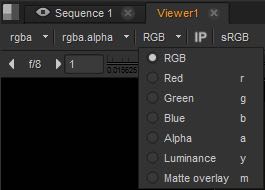
再次按其中一个通道快捷键可切换到显示所有通道。
提示:如果在选择通道时按Shift键,则您的选择仅影响Viewer节点的当前活动输入。这样,您可以从Viewer的不同输入中显示不同的通道。例如,当键入它时,从一个输入查看RBG通道和从另一个输入查看alpha通道,并在两者之间切换是有用的。要实现此目的,请执行以下操作:
1.将多个节点连接到Viewer。
2.在Viewer上按编号(例如1)激活其中一个输入。
3.按住Shift并从通道下拉菜单中选择RGB。
4.通过在Viewer上按下数字激活另一个输入(例如,输入2)。
5.按住Shift并从通道下拉菜单中选择A.
6.按下数字或向上和向下箭头键在输入之间切换。
使用图层和通道下拉菜单
图层下拉菜单可以选择要在查看器中显示的一组颜色通道,也可以选择数据流中的任何图层。(默认显示rgba图层)
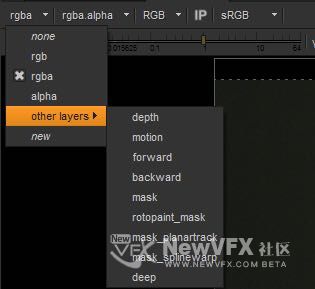
通道下拉菜单控制查看“alpha”通道时显示的通道。也可以按快捷键:A键
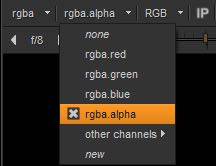
-
2019-05-08 - 11:36 #57958
在RGB图像上显示Alpha遮罩
读取有Alpha通道的图像时,按快捷键 M,图像的alpha通道显示为半透明红色并覆盖在RGB图层上;再次按M,即可返回RGB显示,
在RGB通道上显示图像的Alpha通道:


-
2019-05-08 - 11:39 #57959
查看器信息栏及手动屏幕采样
信息栏从左到右显示的信息:图像分辨率和边界框的大小,像素的x和y位置及其红色,绿色,蓝色和Alpha值以及其他从右侧的颜色类型菜单中选择的颜色类型。
手工屏幕采样方式:
1、按住Ctrl / Cmd同时点击查看器,用以采样单个像素。
2、按住Ctrl / Cmd + Shift并拖动,可以采样区域色彩的平均值。(蓝绿幕抠像,采样非常有用)
3、单击时按Ctrl + Cmd + Alt 选择一个像素。
4、按住Ctrl / Cmd并在显示器中单击鼠标右键,即可取消像素选择。
信息栏显示的参数:
颜色类型 描述 RGB 0.1,0.1,0.1,1.0(深灰色)的值 Spotmeter 颜色空间值以f值为单位测量,为1/48 f / 5.9 @ 48th sec 颜色类型 描述 RGB 0.1,0.1,0.1,1.0(深灰色)的值 第二快门速度。 8位 RGB颜色空间值。 25,25,25,255 8位十六进制 相同的颜色空间值为8位,但以十六进制显示。 1A 1A 1A FF 日志 对数色空间值。 397,397,397 HSVL 默认设置将颜色空间值显示为Hue,Saturation,Value和Level。 0,0.00,0.10,0.10000 -
2019-05-08 - 11:40 #57960
调整显示增益和Gamma
增益和伽马滑块可调整图像显示,而不会影响最终输出。(对于绘制遮罩时,非常有用),
拖动滑块或输入参数来增强或减少增益、伽玛。
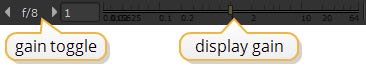
点击增益和伽玛切换按钮可以在默认值1(无更改)和调整后的显示之间切换。
按“Clipping Warning剪切警告”按钮可使用控制条扩展到0.0到1.0之外。

-
2019-05-08 - 11:40 #57961
2D / 3D切换和相机控制
2D / 3D下拉菜单允许您在当前查看器中切换2D和3D显示模式。此菜单可以在3D模式下工作时选择不同的正交(非透视)视图。
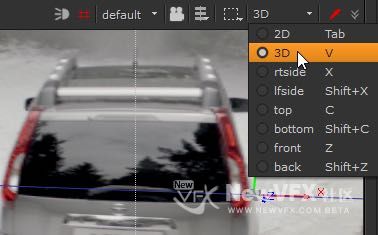
右侧的摄像机下拉菜单可以选择在3D场景中存要查看的摄像机(场景中有多个摄像机时)。
-
2019-05-08 - 11:41 #57962
点、线、面的选择模式
Nuke有三种选择模式,Rectangle,Ellipse和Lasso。无论在2D中选择Roto样条线还是3D选择顶点,面或对象,都可以同样适用。(选择模式下拉列表位于显示器右上角上方)

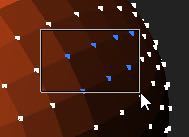
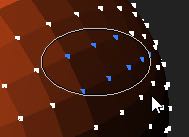
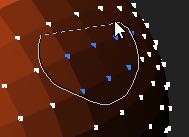
每种模式使用相同的添加,删除选择方式:
•添加选择: 按住Shift并选择顶点\面或对象,会将选择添加到任何现有选择。
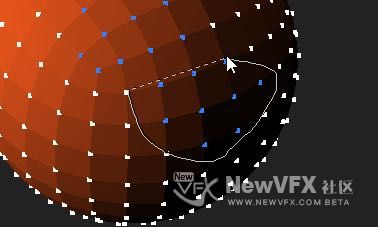
•减法选择: 按住Alt + Shift并选择顶点\面或对象,将从现有选择中删除选择。
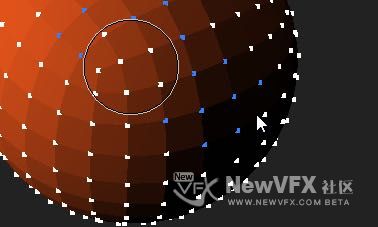
好啦,今天小雨的更贴就到这里啦,如有疑问,可以跟帖留言,会尽快回复你的。点击Nuke影视合成制作并订阅可以查看更多精彩教程哦。
如果喜欢NewVFX社区的帖子,点击我的头像,加我为好友,就可以看到我得更新啦,也可给我发私信,点击帖子顶部得收藏放入收藏夹,方便将来再次查看~
本帖未经允许不得转载,转载请注明出处并保留在本站的完整链接,谢谢^_^
-
-
作者帖子
- 在下方一键注册,登录后就可以回复啦。